Linux Shell脚本调试方法
Shell脚本调试选项
Shell本身提供一些调试方法选项:
- -n,读一遍脚本中的命令但不执行,用于检查脚本中的语法错误。
- -v,一边执行脚本,一边将执行过的脚本命令打印到标准输出。
- -x,提供跟踪执行信息,将执行的每一条命令和结果依次打印出来。
使用这些选项有三种方法(注意:避免几种调试选项混用)
1.在命令行提供参数:
$sh -x debug.sh
2.脚本开头提供参数:
#!/bin/sh -x
3.在脚本中用set命令启用or禁用参数:
set -x # 表示启用
调试部分的代码块
set +x # 表示禁用
正文部分:
首先查看一下linux默认shell:

由此可知系统默认的shell是bash
---------------------------------华丽分割线---------------------------------
启用 verbose 调试模式(它可以用 -v调试选项来启用,它会告诉 shell 在读取时显示每行。)
示例脚本:
#!/bin/bash #批量将 PNG 图片转换成 JPG 格式 for image in *.png; do convert "$image" "${image%.png}.jpg" echo "image $image converted to ${image%.png}.jpg" done exit 0
保存文件,并赋予脚本执行权限:
$ chmod +x debug.sh
执行脚本并显示它被 Shell 读取到的每一行:
$ bash -v debug.sh
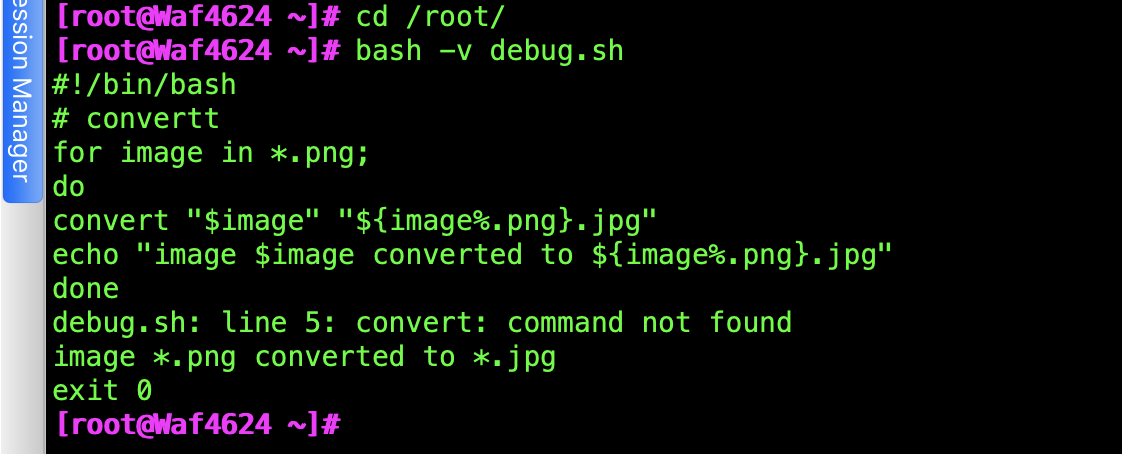
显示shell脚本中的所有行
在 Shell 脚本中启用语法检查调试模式
回到重点,-n激活语法检查模式。它会让 shell 读取所有的命令,但是不会执行它们,它(shell)只会检查语法。
一旦 shell 脚本中发现有错误,shell 会在终端中输出错误,不然就不会显示任何东西。
激活语法检查的命令如下:
$ bash -n debug.sh
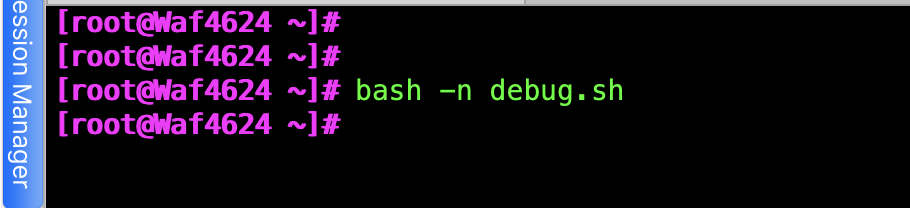
因为脚本中的语法是正确的,上面的命令不会显示任何东西。所以,我尝试删除结束 for 循环的 done来看下是否会显示错误:
下面是修改过的含有 bug 的批量将 png 图片转换成 jpg 格式的脚本:
#!/bin/bash # 批量将 PNG 图片转换成 JPG 格式 # script whith a bug for image in *.png; do convert "$image" "${image%.png}.jpg" echo "image $image converted to ${image%.png}.jpg" # done exit 0
保存文件,接着运行该脚本并执行语法检查:
$ bash -n debug.sh
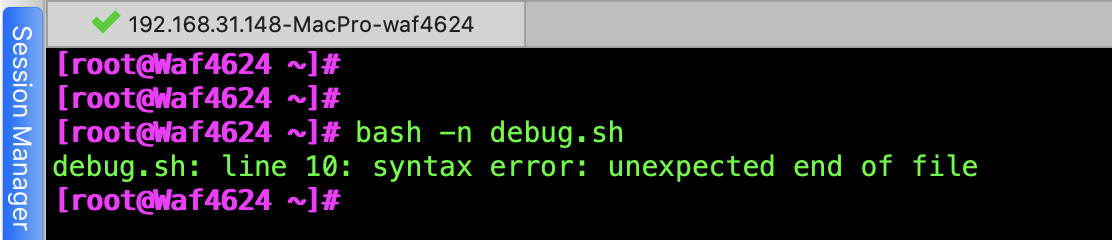
检查 shell 脚本语法
从上面的输出中,可以看到脚本中有一个错误,for 循环缺少了一个结束的 done关键字。shell 脚本从头到尾检查文件,一旦没有找到它(done),shell 会打印出一个语法错误:
debug.sh: line 10: syntax error: unexpected end of file
可以同时结合 verbose 模式和语法检查模式:
$ bash -vn debug.sh

此外,可以用内置的 set 命令来在脚本中启用调试模式。
下面的例子中,只检查脚本中的 for 循环语法。
#!/bin/bash #批量将 PNG 图片转换成 JPG 格式 #using set shell built-in command to enable debugging #enable debugging set -n for image in *.png; do convert "$image" "${image%.png}.jpg" echo "image $image converted to ${image%.png}.jpg" #disable debugging set +n exit 0
总的来说,我们应该保证在执行 Shell 脚本之前先检查脚本语法以捕捉错误。
---------------------------------华丽分割线---------------------------------
直接运行debug.sh脚本:

这里提示我没有安装convert,我也不知道哪个包里有convert命令,使用如下命令反追踪含有convert的包名。
$ yum provides */convert
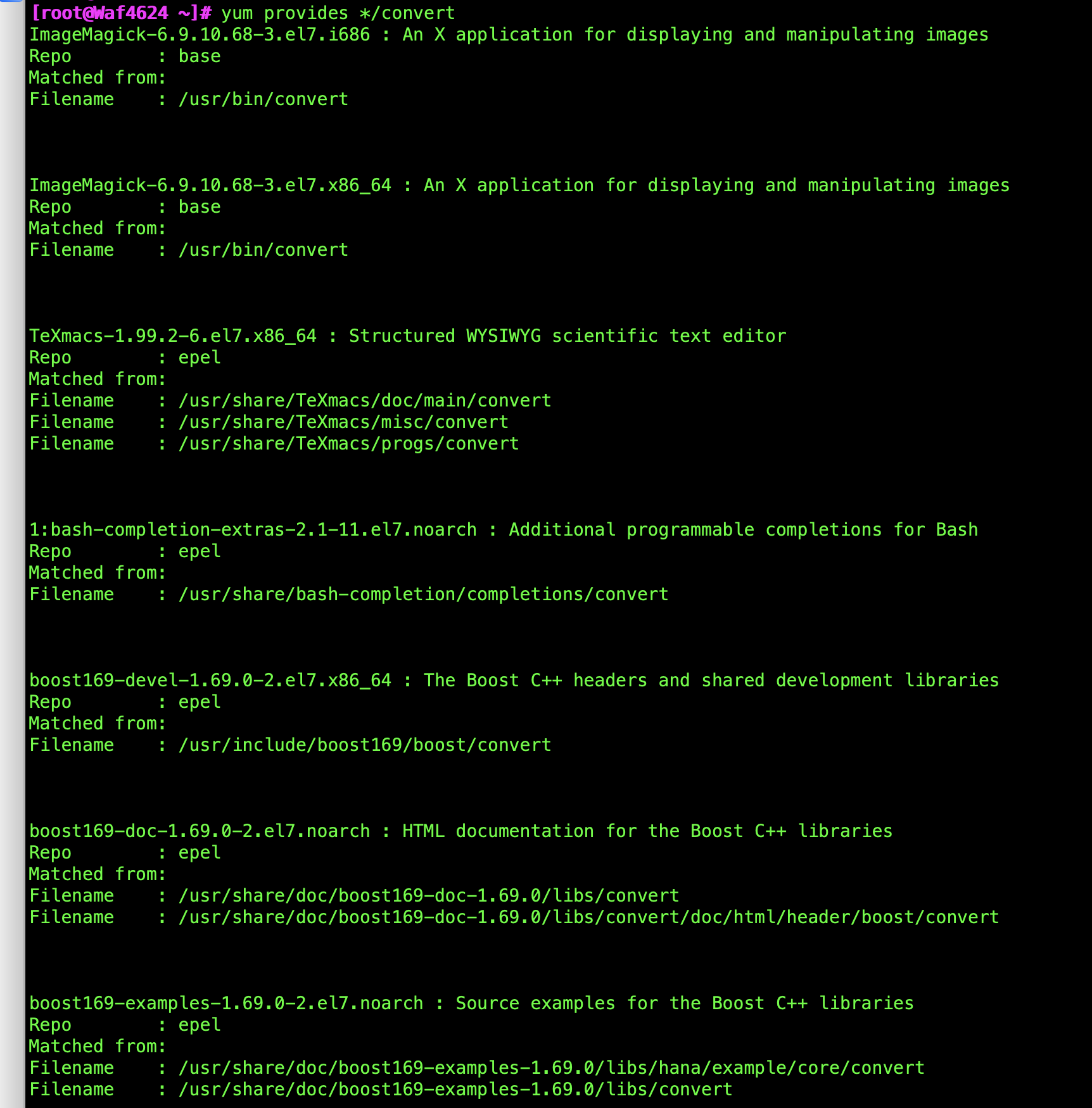
出来一堆包,我就安装这个包:ImageMagick-6.9.10.68-3.el7.x86_64
$ yum install ImageMagick-6.9.10.68-3.el7.x86_64
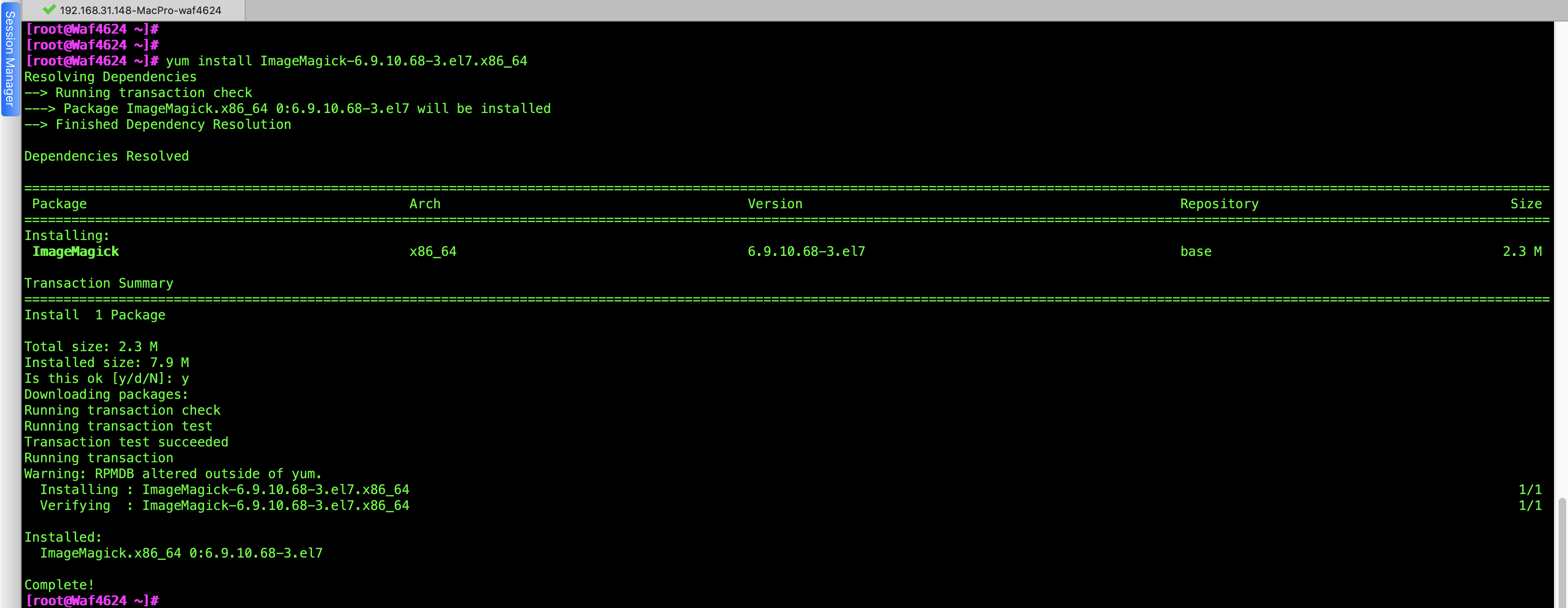
然后直接执行debug.sh脚本

这个时候输出是正常的了,因为我本来就没有image这个文件夹。
在脚本启动时添加调试选项,来调试debug.sh
$ bash -x ./debug.sh

- -x,提供跟踪执行信息,将执行的每一条命令和结果依次打印出来。
同理我也可以使用set命令,只检查脚本中的 for 循环语法输出。
#!/bin/bash # 批量将 PNG 图片转换成 JPG 格式 # convert set -x for image in *.png; do convert "$image" "${image%.png}.jpg" echo "image $image converted to ${image%.png}.jpg" set +x done exit 0
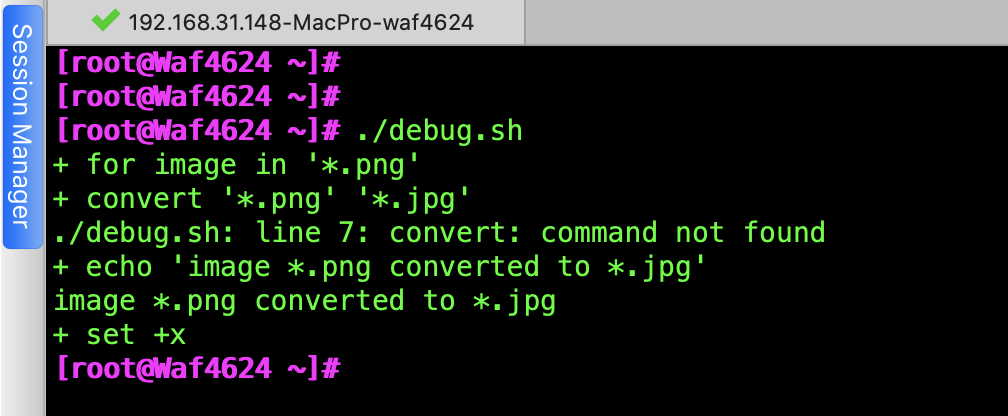
----------------------------------------华丽分割线----------------------------------------
除了bash内置的选项来调试shell,还可以自定义调试函数。自定义调试函数可以更加灵活的应用,这里我就不过多阐述。



 浙公网安备 33010602011771号
浙公网安备 33010602011771号